Nota
L'accesso a questa pagina richiede l'autorizzazione. È possibile provare ad accedere o modificare le directory.
L'accesso a questa pagina richiede l'autorizzazione. È possibile provare a modificare le directory.
Questo articolo fornisce informazioni sul Dashboard Ricavi per il marketplace commerciale nel Centro per i partner. Il dashboard mostra le informazioni dettagliate sui ricavi, sullo stato dei proventi, sulle offerte principali e sui clienti principali.
Usare questo report per comprendere le informazioni sui ricavi tra clienti, modelli di fatturazione, piani di offerta e così via. Offre una visualizzazione unificata tra le entità e consente di rispondere a query, ad esempio:
- Quanto sono stati generati i ricavi e qual è lo stato dei proventi?
- Chi sono i principali clienti?
- Quali sono le offerte che generano più ricavi?
- Quali sono i modelli di fatturazione e i canali di vendita usati?
Questo articolo illustra come accedere al report sui ricavi, comprendere lo scopo dei vari widget nella pagina e come scaricare i report sui ricavi esportati. Per informazioni sugli utili e sui proventi, vedere Ottenere i pagamenti nel Partner center.
Nota
La latenza massima per le transazioni basate su sottoscrizione è di 24 ore. La latenza massima per le transazioni basate sull'utilizzo è il 7 del mese successivo all'evento di utilizzo
Dashboard dei ricavi
Il pannello di controllo dei ricavi visualizza i ricavi di tutti i tuoi acquisti e il consumo delle offerte. Il dashboard contiene widget per questi temi:
- Ricavi lordi
- Sequenza temporale ricavi
- Interruzione dei ricavi
- Ricavi per offerte
- Ricavi per clienti
- Diffusione geografica
- Dettagli
Filtri del dashboard delle entrate
La pagina include diversi filtri a livello di dashboard che è possibile usare per filtrare i dati dei ricavi:
- Tipo di offerta
- Presentazione dell'offerta
- Modello di fatturazione
- Stato dei proventi
- Nome offerta
- Famiglia di strumenti di pagamento
- Canale di vendita
- Multipartitico
Per selezionare i filtri, in alto a destra nella pagina selezionare Filtri.
Ogni filtro è espandibile con più opzioni che è possibile selezionare. Le opzioni di filtro sono dinamiche e basate sull'intervallo di date selezionato.
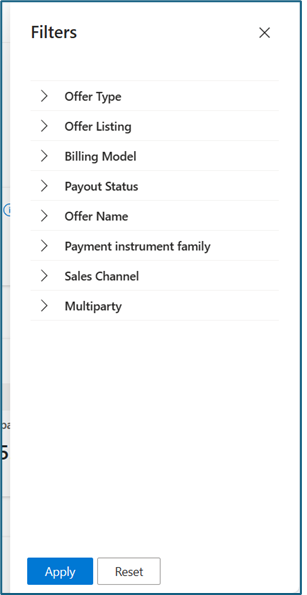
Ricavi lordi
Questo widget mostra i ricavi fatturati lordi per il periodo e i filtri di pagina selezionati. La distribuzione dei ricavi lordi in base allo stato di pagamento viene visualizzata nelle schede: Spedito, In arrivo, Non elaborato e Raccolta in corso. Mostra anche la quantità di regolazione manuale nel periodo selezionato.
Usare questo widget per tenere traccia dei ricavi lordi e della ripartizione in base allo stato dei pagamenti.
Selezionare il collegamento Dettagli per visualizzare le informazioni sul cliente e sulle transazioni.

Nota
La scheda "Raccolta in corso" mostra solo i ricavi generati dai clienti che non hanno contratto Enterprise con Microsoft. Questo importo diventa idoneo per il pagamento dopo che il cliente salda la fattura.
Cronologia ricavi
Questo widget mostra la visualizzazione della sequenza temporale dei ricavi idonei per i proventi in modo da avere una stima dei proventi futuri. Mostra l'importo dei ricavi idoneo per gli ultimi proventi e i ricavi idonei stimati nei proventi futuri.
Selezionare Visualizza transazioni che contribuiscono per ottenere altri dettagli sulle transazioni considerate in ogni pagamento.

Nota
I filtri di pagina non hanno alcun impatto sui dati visualizzati nel widget Cronologia ricavi.
Ricavi per stato di pagamento
Questo widget mostra il grafico di tendenza mensile della rottura dei ricavi in base allo stato dei proventi. Consente di tenere traccia della tendenza dei ricavi e dello stato dei proventi dei ricavi generati negli ultimi mesi.
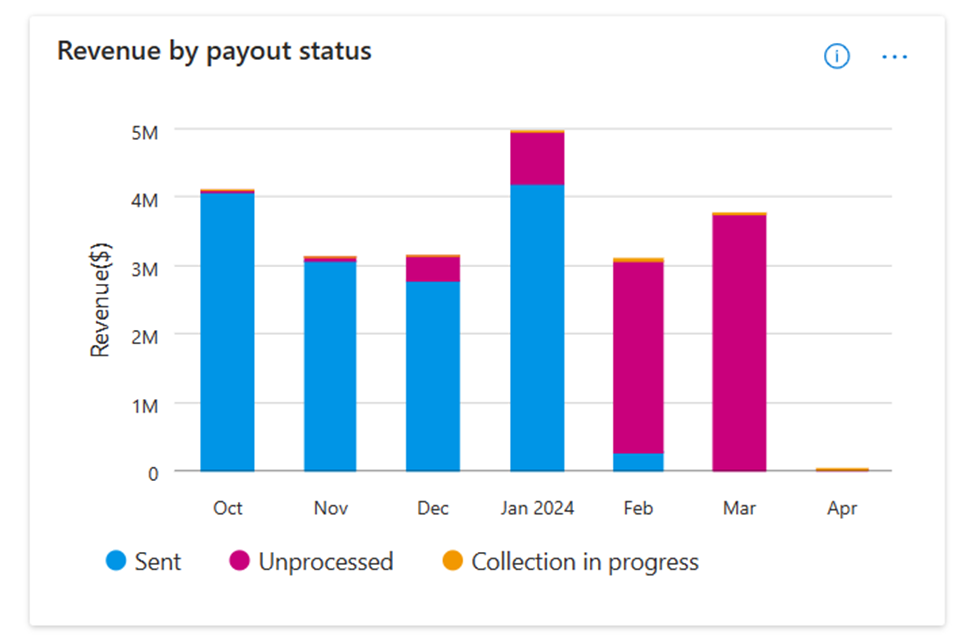
Revenue by billing model (Ricavi per modello di fatturazione)
Questo widget mostra il grafico di tendenza mensile della rottura dei ricavi in base al modello di fatturazione. Consente di identificare la tendenza mensile dei ricavi generati dalla sottoscrizione rispetto alle transazioni basate sull'utilizzo.
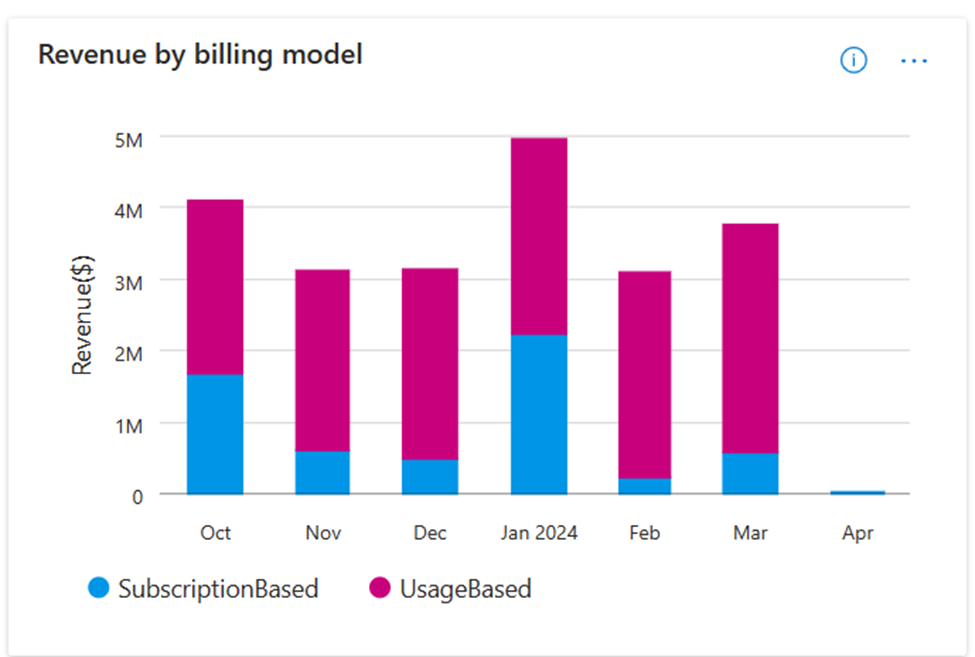
Raccolta in corso: giorni scaduti
Questo widget mostra la suddivisione dell'importo della raccolta in corso per i giorni di ritardo. Consente di tenere traccia se i clienti pagano la fattura in tempo o sono a rischio di insolvenza.
Selezionare Visualizza transazioni che contribuiscono per ottenere altri dettagli sulle transazioni scadute.
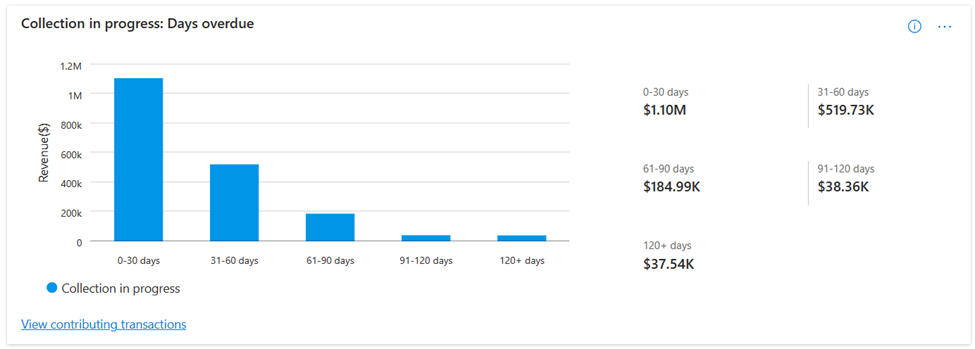
Transazioni
I widget Transazioni di ordine e Transazioni di utilizzo mostrano le informazioni dettagliate per i ricavi generati rispettivamente dalle transazioni basate sull'utilizzo e sulla sottoscrizione. Mostra la suddivisione delle transazioni totali in base allo stato dei pagamenti. È anche possibile visualizzare l'importo dei ricavi corrispondente per ogni stato di pagamento.
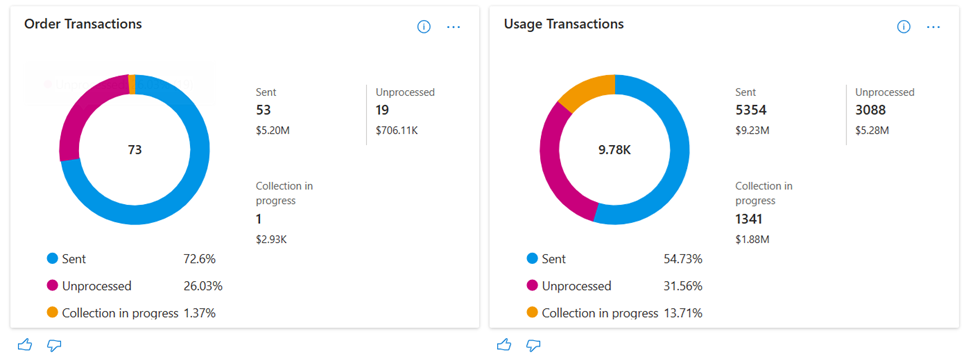
Ricavi per offerte
Questo widget mostra le informazioni dettagliate sui ricavi generati dalle offerte pubblicate. La selezione predefinita è All e il grafico mostra la tendenza mensile delle prime tre offerte. Selezionare un'offerta per visualizzare un'ulteriore separazione dei ricavi in base ai piani.
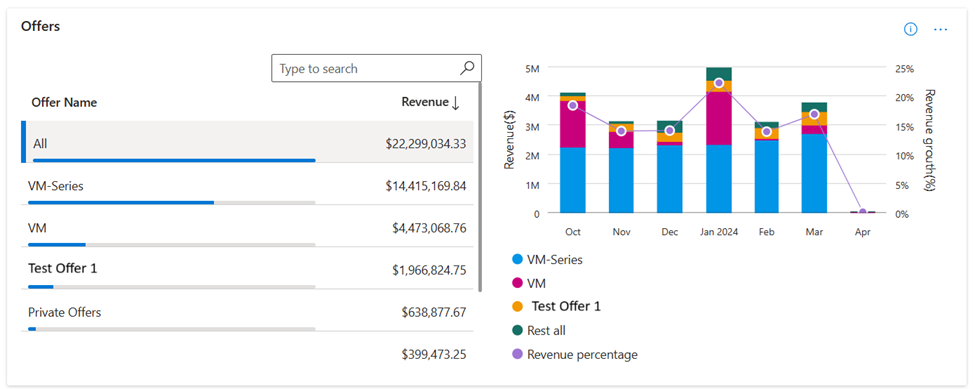
Ricavi per clienti
Questo widget mostra la suddivisione dei ricavi per cliente. Mostra la distribuzione tra i clienti con contratto Enterprise e i clienti con contratto non Enterprise. Fornisce inoltre la tendenza mensile dei ricavi generati da questi due tipi di clienti. È possibile visualizzare i principali ricavi generati dai clienti selezionando le schede Contratto Enterprise (EA) o Non Contratto Enterprise (Non-EA).
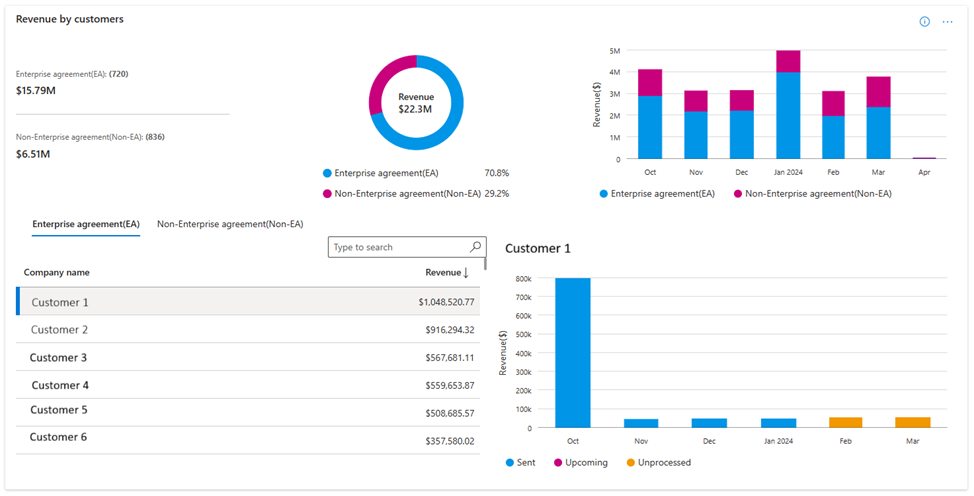
Diffusione geografica
Questo widget mostra la suddivisione dei ricavi per paese/area geografica. È possibile usare questo widget per identificare e monitorare le regioni più redditizie.
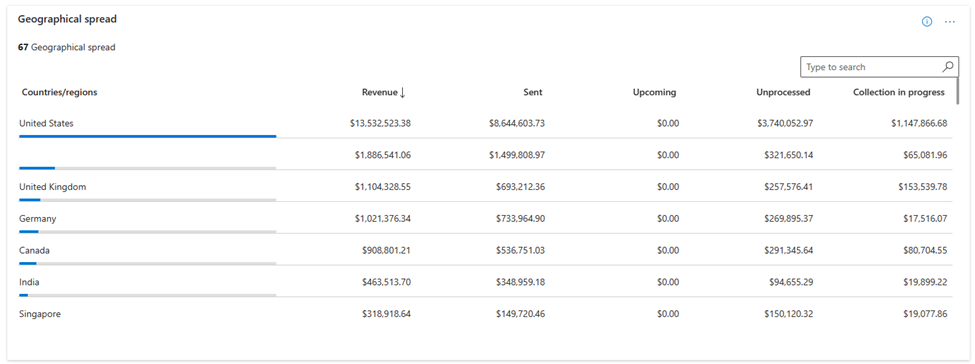
Dettagli
Importante
Per scaricare i dati in CSV, usare l'opzione Scarica dati, disponibile nella parte superiore della pagina. L'opzione Download disponibile tramite i puntini di sospensione (⋯) in ogni widget esporta solo i dati visibili all'interno di quel widget specifico. Per scaricare il set di dati completo, usare l'opzione "Scarica report completo" disponibile nell'angolo superiore sinistro della pagina del report. L'uso delle opzioni "Scarica report completo" garantisce l'accesso all'intero report anziché a un subset.
Nella tabella Dettagli viene visualizzato un elenco numerato dei 1.000 ordini principali ordinati in base al mese della transazione.
- Ogni colonna della griglia è ordinabile.
- Per visualizzare i ricavi suddivisi tra i diversi stati per un determinato PurchaseOrderID e LineItemID, è necessario espandere il record.
Nota
I ricavi sono una stima perché tengono conto dei tassi di cambio. I ricavi vengono visualizzati nella valuta delle transazioni, nel dollaro degli Stati Uniti o nella valuta preferita del partner. I valori vengono visualizzati in base all'intervallo di date e ai filtri di pagina selezionati.
Dizionario dati entrate
| Nome colonna | Definizione |
|---|---|
| DataInizioMese | Mese per il quale è stata eseguita la fatturazione e sono stati generati PurchaseRecordID e LineItemId |
| IDRecordAcquisto | Identificatore di un articolo di acquisto e relativo alla fattura del cliente. È uguale a "orderID" nel rapporto guadagni. Il rapporto sui ricavi mostra i dati più recenti sugli utili per PurchaseRecordId. |
| LineItemId | Identificatore della singola voce nella fattura del cliente. Uguale a LineItemID nel rapporto sui guadagni. |
| ID di fatturazione | ID di fatturazione del cliente aziendale |
| IdentificativoGuadagno | Identificatore univoco di ogni guadagno nel report degli utili. Uguale a EarningID nel report degli utili. |
| Tipo di Offerta | Tipo di offerta, ad esempio SaaS, macchina virtuale e così via. |
| OfferId | ID offerta del marketplace associato alla transazione. |
| Nome dell'Offerta | Nome visualizzato dell'offerta |
| Codice articolo (SKU) | Piano associato all'offerta. |
| PlanId | Identificatore del piano associato all'offerta. Era originariamente un numero. |
| Ricavi | Vendite fatturate per qualsiasi transazione eseguita tramite il marketplace commerciale nella valuta di transazione. |
| RicaviStimatiPC | Ricavi stimati segnalati nella valuta preferita del partner. |
| StimaEntrateUSD | Ricavi stimati segnalati in dollari USA. |
| Data del Tasso di Cambio | Questa data viene utilizzata per calcolare i tassi di cambio per le conversioni di valuta. |
| ExchangeRatePC | Tasso di cambio usato per convertire l'importo dei ricavi in valuta dei proventi preferita per i partner |
| ExchangeRateUSD | Questo tasso di cambio viene utilizzato per convertire l'importo della transazione in USD |
| Tasso di Incentivo | Tasso di incentivi applicato per la transazione. |
| Stato del Pagamento | Stato dei proventi rispetto alla transazione. I valori possibili sono Non elaborati, In arrivo, Non raccolti, Inviato. |
| DataInvioPagamento | Data in cui i proventi vengono inviati al partner. |
| TipoDiStrumentoDiPagamento | Rappresenta lo strumento tramite il quale è stato inviato il pagamento al partner. |
| Valuta di Pagamento | Valuta preferita dal partner per ricevere i proventi. È la stessa della colonna lastpaymentcurrency nel report della cronologia delle transazioni. |
| SalesChannel | Rappresenta il canale di vendita per il cliente. È uguale al tipo di licenza di Azure. - Contratto aziendale - Paga come vai - Contratto Cloud Microsoft (GTM) - Provider di soluzioni cloud |
| Modello di Fatturazione | Modello di fatturazione basato sull'abbonamento o sul consumo usato per il calcolo dei ricavi stimati. Può avere uno di questi due valori. - Basato sull'uso - Basato su abbonamento |
| AssetId | Identificatore per gli asset software. Uguale all'AssetId nel report degli ordini. |
| Quantità | Indica la quantità fatturata per le transazioni. Questo campo rappresenta le postazioni e il numero di acquisti del sito per le offerte basate su sottoscrizione e le unità di utilizzo per le offerte basate sul consumo. |
| Unità | Indica l'unità per la transazione. I valori possibili sono: -Sedili - Siti - Orario -NA |
| TrialDeployment | Indica se l'offerta era in fase di prova al momento della fatturazione |
| Prezzo di Listino USD | Prezzo quotato pubblicamente del piano di offerta in dollari statunitensi |
| PrezzoScontatoUSD | Prezzo scontato del piano di offerta in dollari statunitensi. |
| TransactionAmountCC | Importo della transazione nella valuta della transazione originale. Fa riferimento alla colonna importo della transazione nel report della cronologia delle transazioni |
| TransactionAmountPC | Importo delle transazioni nella valuta di pagamento preferita del partner. |
| TransactionAmountUSD | Importo delle transazioni in dollari USA. Fa riferimento alla colonna USD della valuta della transazione nel report della cronologia delle transazioni |
| Valuta della Transazione | Indica la valuta utilizzata nella transazione da parte del cliente. |
| ImportoGuadagnoCC | Importo degli utili nella valuta della transazione originale |
| ImportoGuadagnoPC | Importo degli utili nella valuta dei proventi preferita del partner |
| ImportoGuadagnoUSD | Importo degli utili in USD |
| CodiceValutaGuadagno | Codice di valuta delle transazioni per gli utili. |
| EarningExchangeRatePC | Tasso di cambio usato per convertire l'importo degli utili nella valuta di pagamento preferita del partner |
| MeseStimatoPerIlPagamento | Mese stimato in cui il partner può ricevere i proventi per questa transazione. |
| DataInizioTermine | Data di inizio del periodo di sottoscrizione dell'ordine |
| Data di Fine Termine | Data di fine del periodo di sottoscrizione dell'ordine |
| IsPrivatePlan | Indicatore per identificare se si tratta di un piano privato. - Il valore 0 indica falso. - 1 indica vero. |
| ÈOffertaPrivata | Indicatore per identificare se si tratta di un'offerta privata. - Il valore 0 indica falso. - Un valore di 1 indica vero. |
| PrivateOfferID | ID di offerta privata associato alla transazione. |
| PrivateOfferName | Nome dell'offerta privata associato alla transazione. |
| AdeguamentoClienteUSD | Il prezzo offerto dal partner di canale al cliente a cui è stata emessa la fattura, in dollari statunitensi. Questo valore è vuoto per i partner ISV, perché solo i partner del canale possono visualizzare il prezzo rettificato finale per il cliente |
| Fatturato | Flag per identificare se la fattura viene generata per la transazione. - Il valore 0 indica falso. - Un valore di 1 indica vero. |
| ID fattura | Indica l'identificatore univoco della fattura inviata al cliente Nota: è possibile identificare il tipo di contratto del cliente usando l'ID fattura: inizia con "G" > MCA (Contratto del cliente Microsoft). Inizia con "E" → EA (Enterprise Agreement) Questa distinzione influisce sulla visibilità dei proventi: gli utili MCA vengono visualizzati solo dopo il pagamento, mentre gli utili EA mostrano indipendentemente dallo stato dei pagamenti. Per altri dettagli, vedere Preparare l'account per le offerte private. |
| DataFattura | Indica la data di generazione della fattura |
| Data di Scadenza della Fattura | Indica la data di scadenza del pagamento indicata nella fattura del cliente |
| GiorniNonRiscossi | Indica i giorni di ritardo se il payoutStatus non è riscosso. |
| TipoDiRegolazione | Indica se questa riga è correlata alla regolazione. |
| CodiceMotivoRettifica | Indica il motivo della regolazione |
| ID conto di fatturazione | Identificatore dell'account in cui viene generata la fatturazione. Associa BillingAccountID a CustomerID per connettere il tuo report sugli utili ai report del cliente, dei ordini e di utilizzo. |
| ID cliente | Identificatore univoco assegnato a un cliente. Un cliente può avere zero o più sottoscrizioni di Azure Marketplace. Uguale a CustomerID nel report dei clienti. |
| NomeCliente | Nome del cliente |
| Nome dell'Azienda Cliente | Nome della società del cliente |
| Email del Cliente | Indirizzo di posta elettronica fornito dal cliente finale. Questo indirizzo può essere diverso dall'indirizzo di posta elettronica nella sottoscrizione di Azure del cliente. |
| CustomerCity | Nome della città fornito dal cliente |
| Stato del Cliente | Nome dello stato fornito dal cliente |
| PaeseCliente | Nome del paese o dell'area geografica specificato dal cliente. Il paese o l'area geografica potrebbe essere diverso dal paese o dall'area geografica nella sottoscrizione di Azure di un cliente. |
| CodicePostaleCliente | Codice postale fornito dal cliente di fatturazione |
| Id Rivenditore | Indica l'identificatore univoco assegnato a un rivenditore. |
| Azienda Rivenditrice | Nome della società del rivenditore |
| Email del Rivenditore | Indirizzo di posta elettronica fornito dal rivenditore. |
| ResellerCity | Nome della città fornito dal rivenditore |
| Stato del Rivenditore | Nome dello stato fornito dal rivenditore |
| Paese del Rivenditore | Nome del paese/area geografica fornito dal rivenditore |
| CodicePostaleRivenditore | Codice postale fornito dal rivenditore |
| Multiparte | Flag che indica se una transazione di offerta privata ha coinvolto più parti. - "1" indica che sono state coinvolte più parti come ISV e partner del canale. - "0" indica che è stato coinvolto solo il partner ISV |
| Informazioni sui partner | Rappresenta SellerID e il nome dei partner coinvolti in una transazione di offerta privata multiparty. |
| Note di Vendita | Nota di vendita aggiunta da un ISV o da un partner canale durante la creazione dell'offerta privata. Un ISV non può visualizzare le note di vendita del partner del canale e viceversa. |
| Note | Note facoltative fornite dal venditore per ogni addebito pianificato. Queste note sono visibili ai partner di vendita e ai clienti come parte di un'offerta privata. Questo campo potrebbe essere vuoto se non sono state fornite note. |
| Timestamp dell'evento | EventTimeStamp mostra la data e l'ora nel fuso orario UTC in cui è stato elaborato un evento di transazione o addebito. |
Contenuto correlato
- Per domande comuni sul dashboard dei ricavi o sull'analisi del marketplace commerciale e per un dizionario completo delle condizioni per i dati, vedere Domande frequenti sull'analisi del marketplace commerciale.
- Per informazioni sulle dichiarazioni di pagamento, vedere Dichiarazioni di pagamento.
- Per informazioni sulle pianificazioni dei proventi, vedere Pianificazioni e processi dei proventi.
- Per le metriche di utilizzo e di fatturazione a consumo delle offerte di macchine virtuali (VM), vedere Dashboard di utilizzo nell'analisi per il marketplace commerciale.
- Per informazioni sugli ordini in un formato grafico e scaricabile, vedere Dashboard degli ordini nell'analisi per il marketplace commerciale.
- Per un elenco delle richieste di download negli ultimi 30 giorni, vedere hub dei download nelle informazioni dettagliate sul marketplace commerciale.
- Per una panoramica dei report di analisi disponibili nel marketplace commerciale, vedere Accedere ai report analitici per il marketplace commerciale nel Centro per i partner.
